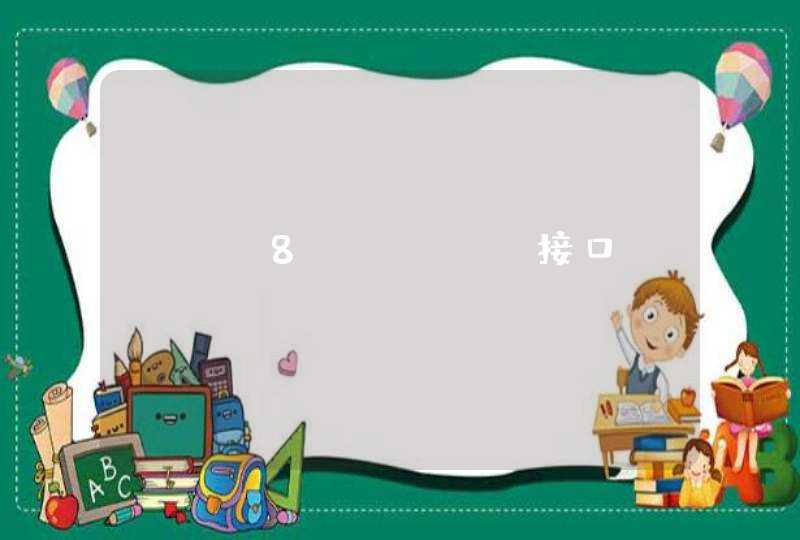1、首先打开文件资源管理器,也就是我的电脑。
2、然后右键此电脑,选择管理。
3、然后在计算机管理工具中,选择磁盘管理,等待加载磁盘配置。
4、最后右键你要删除的盘符,选择删除卷即可。
5、到这就删除磁盘分区基本完成了。在”磁盘“栏中出现一个”绿色“的分区但不在资原管理器(打开电脑)就看不到删除的磁盘了。
有时候,电脑磁盘分区多了,我们会觉得不方便管理。下面我就来讲讲怎样删除硬盘分区。
首先,我们打开电脑,然后右键点击桌面上的“计算机”图标,选择“管理”
然后进入计算机管理界面,我们点击左侧栏的“磁盘管理”,就能看到当前计算机的所有磁盘分区。
我们右键点击需要删除的磁盘分区,选择“删除卷”。
会弹出提示,删除将清除硬盘上所有数据,我们点击“是”,继续。
这样,硬盘分区就被删除了,如图所示,我们看到计算机中已经没有了原磁盘,而且多了一个绿色的可用空间。
在“此电脑”上右键点击,选择“管理”,然后在“计算机管理”窗口的左侧列表中选择“磁盘管理”。
在Windows 10中也可以右键点击开始菜单,直接选择“磁盘管理”功能。
右键单击想删除的分区,选择删除卷,即可删除此分区,还请注意备份好分区中的资料。